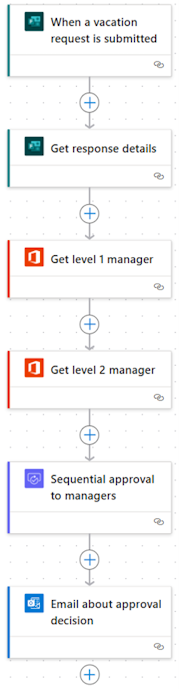Configurar aprobaciones secuenciales
Algunos flujos de trabajo requieren la aprobación previa antes de que el aprobador final pueda cerrar sesión. Por ejemplo, una empresa puede tener una directiva de aprobación secuencial que requiere la aprobación previa de las facturas de más de 1000,00 USD antes de que estén aprobados por el Departamento de Finanzas.
En este ejemplo, configura una aprobación secuencial para las solicitudes de vacaciones. El gerente del solicitante y el gerente del gerente del solicitante deben aprobar las solicitudes de vacaciones.
Crear un flujo
Crea un flujo que se desencadena cuando se envía una nueva respuesta a un formulario.
- Inicie sesión en Power Automate.
- En el panel de navegación de la izquierda, seleccione Mis flujos.
- En el menú superior, seleccione Nuevo flujo>Flujo de nube automatizado.
- Asigne un nombre al flujo.
- En Elegir el desencadenador de flujo, seleccione Cuando se envía una respuesta nueva y después seleccione Crear.
- Seleccione la tarjeta Cuando se envía una nueva respuesta para abrir el panel de configuración de acciones y, a continuación, seleccione el identificador de formulario de un formulario que haya creado anteriormente.
- Inserte un paso y, a continuación, seleccione la acción Obtener detalles de respuesta.
- En la misma acción, coloque el mismo identificador de formulario de la acción anterior.
- En el campo Id. de la respuesta, seleccione el id. de respuesta de la acción anterior Obtener detalles de la respuesta.
Obteer el administrador de la persona que creó la solicitud de vacaciones
Tras crear el flujo, necesita obtener el administrador de la persona que creó la solicitud de vacaciones.
Nota
Es una buena idea guardar periódicamente los cambios del flujo mientras trabaja.
- Seleccione Nuevo paso.
- En el campo de búsqueda Elegir una acción escriba obtener administrador.
- Busque y seleccione la acción Obtener administrador (V2): Usuarios de Office 365.
- Seleccione la tarjeta Obtener administrador (V2) para abrir el panel de configuración de la acción y, a continuación, inserte el token del correo electrónico del respondedor en el campo (UPN) de Usuario.
- Cambie el nombre de la acción por Obtener administrador de nivel 1.
Obtener el administrador del administrador del solicitante
Después de obtener el administrador de la persona que creó la solicitud de vacaciones, debe obtener el administrador del administrador del solicitante.
- Seleccione Nuevo paso.
- En el campo de búsqueda Elegir una acción escriba obtener administrador.
- Busque y seleccione la acción Obtener administrador (V2): Usuarios de Office 365.
- Desde la acción de Obtener administrador de nivel 1, inserte el token de identificador en el campo (UPN) de Usuario en la tarjeta Obtener administrador.
- Cambie el nombre de la acción por Obtener administrador de nivel 2.
Agregar una acción de aprobación para aprobaciones previas
Seleccione Nuevo paso.
En el cuadro de búsqueda Elegir una acción, escriba Aprobación.
Seleccione la acción Iniciar y esperar una aprobación.
Seleccione el tipo aprobación secuencial.
Proporcione un título a la aprobación.
En este ejemplo, se agregan dos (2) pasos.
En Asignado a – 1, escriba el token de Correo de la acción de aprobación Obtener administrador de nivel 1.
Para agregar un paso de aprobación, seleccione Agregar elemento nuevo.
Configure la tarjeta Iniciar y esperar una aprobación para adaptarla a sus necesidades.
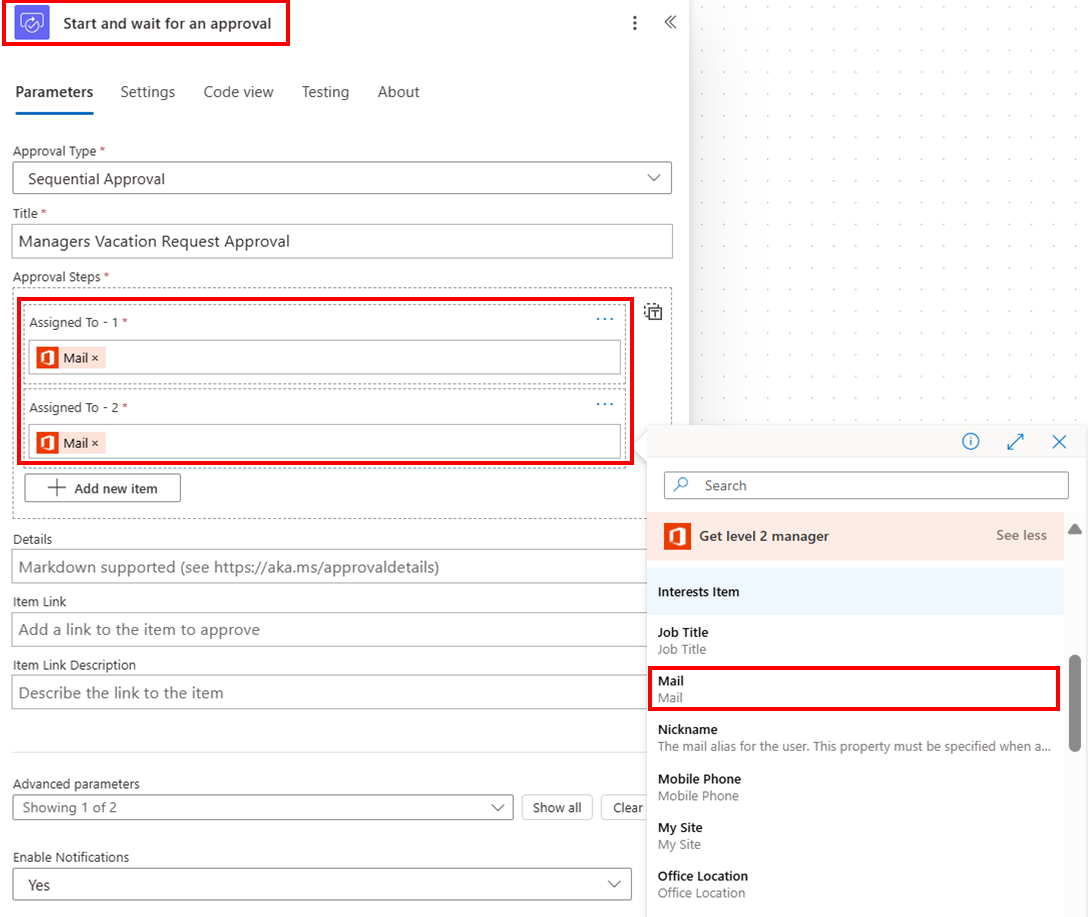
Ahora, cuando se ejecuta el flujo, primero va al administrador de nivel 1. Si esa persona lo aprueba, pasa al gerente de nivel 2 para su aprobación.
Puede cambiar el nombre de las acciones como desee. También puede agregar otras acciones y acciones posteriores después de la aprobación, como un correo electrónico que envía la decisión de aprobación al solicitante. En la siguiente captura de pantalla se muestra el aspecto que podría tener el flujo con acciones que han cambiado de nombre y una acción de correo electrónico al final.